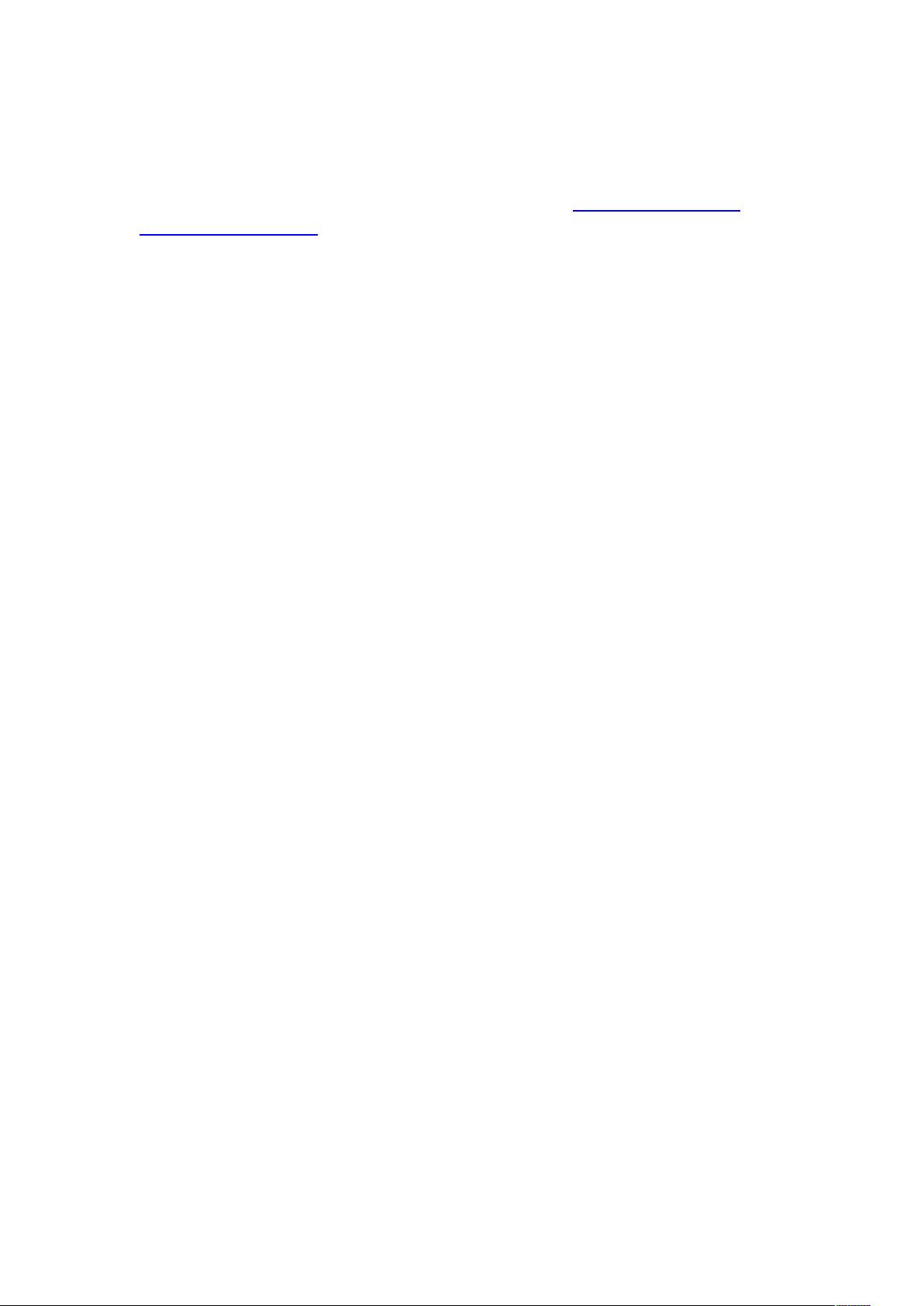Windows下使用dig命令跟踪DNS解析
"这篇内容主要介绍了如何在Windows系统下跟踪域名解析的过程,强调了Linux的dig命令相较于Windows的nslookup更为强大,并分享了一个Windows版本的dig查询工具。文章还详细解释了dig命令的使用方法和各种选项,为DNS查询和诊断提供了详细指导。"
在DNS(域名系统)管理中,跟踪域名解析过程对于理解和解决问题至关重要。通常,这个过程涉及到将人类可读的域名转换成IP地址,以便网络通信。在Windows系统中,我们通常使用nslookup命令来查询域名信息,但它提供的功能相对有限。相比之下,Linux的dig(domain information groper)命令因其强大的功能和灵活性而受到许多DNS管理员的青睐。
dig命令允许用户进行更深入的DNS查询,包括不同类型的记录查询(如A记录、MX记录、NS记录等)以及指定特定的DNS服务器、端口和查询选项。以下是一些关键的dig命令选项:
1. **服务器指定**(`-server`或`@server`):允许你指定要查询的DNS服务器,这对于跟踪解析路径非常有用。
2. **查询类型**(`-ttype`或`type`):你可以选择查询的记录类型,如A(IPV4地址)、MX(邮件交换器)、NS(名称服务器)等。默认类型为A记录。
3. **网卡地址**(`-baddress`):在多网络接口环境下,你可以指定通过哪个网卡进行查询。
4. **批处理查询**(`-ffilename`):通过指定文件,dig可以批量执行查询,文件中每行代表一个查询。
5. **TSIG密钥**(`-kfilename`或`-y[hmac:]name:key`):用于安全的DNS查询,尤其是进行区域传输(AXFR)时。
6. **端口号**(`-pport`):如果你的DNS服务器使用非标准端口,你可以指定该端口。
7. **反向查询**(`-xaddr`):将IP地址转换为对应的域名。
8. **查询选项**(`queryopt`):例如,`+tcp`或`-tcp`可以强制使用TCP协议进行查询,而`+ignore`则表示在UDP无响应时尝试TCP。
使用dig时,你可以通过 `-h` 或 `--help` 参数查看完整的命令帮助,以获取所有可用选项的详细信息。通过熟练掌握这些选项,不仅可以跟踪域名解析的全过程,还可以用于故障排查和性能优化,对DNS服务的管理和维护有着重要价值。对于那些在Windows环境中工作但需要类似dig功能的用户,可以使用文中提到的Windows版本的dig工具,以获得类似的功能集。
2021-05-22 上传
2021-11-22 上传
2020-08-28 上传
2023-09-21 上传
2013-04-14 上传
2019-08-13 上传
点击了解资源详情
点击了解资源详情
点击了解资源详情
menghuan816
- 粉丝: 2
- 资源: 41
最新资源
- CoreOS部署神器:configdrive_creator脚本详解
- 探索CCR-Studio.github.io: JavaScript的前沿实践平台
- RapidMatter:Web企业架构设计即服务应用平台
- 电影数据整合:ETL过程与数据库加载实现
- R语言文本分析工作坊资源库详细介绍
- QML小程序实现风车旋转动画教程
- Magento小部件字段验证扩展功能实现
- Flutter入门项目:my_stock应用程序开发指南
- React项目引导:快速构建、测试与部署
- 利用物联网智能技术提升设备安全
- 软件工程师校招笔试题-编程面试大学完整学习计划
- Node.js跨平台JavaScript运行时环境介绍
- 使用护照js和Google Outh的身份验证器教程
- PHP基础教程:掌握PHP编程语言
- Wheel:Vim/Neovim高效缓冲区管理与导航插件
- 在英特尔NUC5i5RYK上安装并优化Kodi运行环境